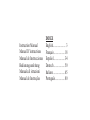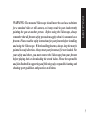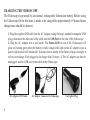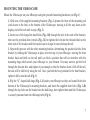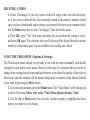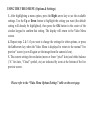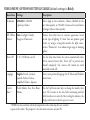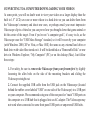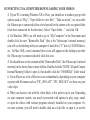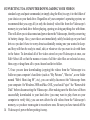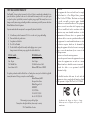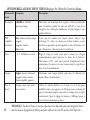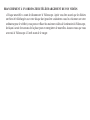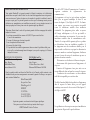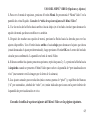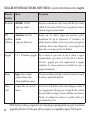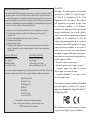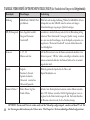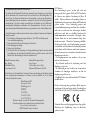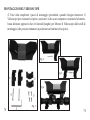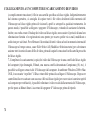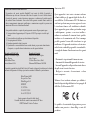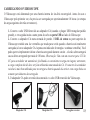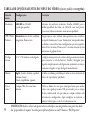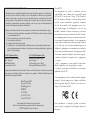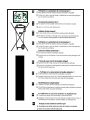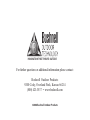A página está carregando...
A página está carregando...
A página está carregando...
A página está carregando...
A página está carregando...
A página está carregando...
A página está carregando...
A página está carregando...
A página está carregando...
A página está carregando...
A página está carregando...
A página está carregando...
A página está carregando...
A página está carregando...
A página está carregando...
A página está carregando...
A página está carregando...
A página está carregando...
A página está carregando...
A página está carregando...
A página está carregando...
A página está carregando...
A página está carregando...
A página está carregando...
A página está carregando...
A página está carregando...
A página está carregando...
A página está carregando...
A página está carregando...
A página está carregando...
A página está carregando...
A página está carregando...
A página está carregando...
A página está carregando...
A página está carregando...
A página está carregando...
A página está carregando...
A página está carregando...
A página está carregando...
A página está carregando...
A página está carregando...
A página está carregando...
A página está carregando...
A página está carregando...
A página está carregando...
A página está carregando...
A página está carregando...
A página está carregando...
A página está carregando...
A página está carregando...
A página está carregando...
A página está carregando...
A página está carregando...
A página está carregando...
A página está carregando...
A página está carregando...
A página está carregando...
A página está carregando...
A página está carregando...
A página está carregando...
A página está carregando...
A página está carregando...
A página está carregando...
A página está carregando...
A página está carregando...
A página está carregando...
A página está carregando...
A página está carregando...
A página está carregando...
A página está carregando...
A página está carregando...
A página está carregando...
A página está carregando...
A página está carregando...
A página está carregando...
A página está carregando...
A página está carregando...
A página está carregando...
A página está carregando...

80
PORTUGUÊS
AVISO: O Videoscope instalado no rie nunca deve ser utilizado como
câmera comum de vídeo ou still (de imagens estacionárias), pois isso pode
fazer com que você inadvertidamente aponte a arma para uma pessoa.
Antes de utilizar o Videoscope, lembre sempre que todas as precauções
de segurança relacionadas a armas de fogo se aplicam quando ela está
instalada em uma arma de fogo. Leia as instruções de segurança de sua
arma de fogo antes de instalar e utilizar o Videoscope. Ao manusear armas
de fogo, mantenha sempre a boca da arma apontada para uma direção
segura. Trate sempre sua arma como se estivesse carregada. Para a sua
segurança sua e de outros, nunca se esqueça de retirar o Videoscope da
arma de fogo antes de reproduzir ou transferir eletrônicamente os vídeos
armazenados. Seja responsável e junte-se à Bushnell em apoiar e seguir
diretrizes e práticas seguras e responsáveis nos esportes da caça e do tiro
em todas as ocasiões.

81
Cuidado: Manuseie com cuidado para não tocar as lentes da
câmera evitando assim a diminuição da qualidade da imagem.
Limpe a lente da câmera somente com papel de seda seco para lentes
ou tecido de microfibra. NÃO utilize líquidos de qualquer tipo.
Parabéns pela sua compra do Videoscope™ da Bushnell®! A única câmera digital Videoscope
se xa sobre seu riescópio, o que permite que você obtenha vídeos de alta qualidade (com
áudio) dos melhores momentos de suas caçadas, simplesmente pressionando o botão de
gravar antes de mirar seu alvo. A memória interna do Videoscope permite armazenar até
30 minutos de vídeo de alta qualidade, pronto para reprodução (playback) instantânea no
monitor LCD colorido TFT de 1,5 pol., ou para serem transferidos eletrônicamente para
seu computador (compatível com Windows 2000, XP, Vista ou Mac OS X). Os vídeos
permanecem armazenados em segurança na memória da câmera quando esta é desligada,
ou você pode apagá-los e substituí-los com novos vídeos, sempre que desejar – sem precisar
comprar um cartão de memória especial ou uma ta de vídeo que poderia se desgastar ou
quebrar.
Antes de utilizar seu novo Videoscope, leia as instruções contidas neste manual e procure
não começar a usá-lo antes de se familiarizar bem com a operação e as caraterísticas da
câmera.

82
Guia de peças, controles e telas
Lente da
câmera
Microfone
Porta
USB
Trilho de
Instalação
Memória interna
restante (segundos de
vídeo)
Resolução
Indicador da bateria
Balanço de
brancos
(automático)
Botão Reset
(reconfigurar)
Botão de menu
Teclado circular
com botão OK
Botão Power
(ligado/desligado)
Botão Record
(gravar)
DEL de status
Observação: Todas as peças de instalação são
mostradas na seção “Instalando o Videoscope”

83
CARREGANDO O VIDEOSCOPE
O Videoscope está alimentado por uma bateria interna de íon-lítio recarregável. Antes de usar o
Videoscope pela primeira vez, ela precisa ser carregada por aproximadamente 10 horas (os tempos
de carga seguintes deverão ser menores).
1. Conecte o cabo USB fornecido ao adaptador CA (usando o plugue USB retangular padrão
grande), e em seguida insira a outra ponta do cabo na porta USB ao lado do Videoscope.
2. Conecte o adaptador CA numa tomada de parede. O DEL de status na parte superior do
Videoscope emitirá uma luz vermelha que muda para verde quando a bateria está totalmente
carregada (a luz no adaptador CA é apenas um indicador de energia e continua vermelha). Você
pode querer simplesmente deixar a bateria carregando durante a noite – ela não sobrecarregará
caso a deixe carregando por mais de 10 horas. Observação: Vem com um conector para 12 V de
CC para acendedor em automóveis, facilitando a conveniente recarga em viagens; entretanto,
a carga completa inicial deve ser feita utilizando uma tomada de CA. O conector do acendedor
veicular é mais bem utilizado para recarregar a bateria quando ela estiver com carga baixa ou
somente parcialmente descarregada.
3. O adaptador CA pode ser então desconectado e o cabo USB removido do Videoscope.
Carregador veicular
Adaptador CA
Adaptador CA

84
INSTALANDO O VIDEOSCOPE
Instale o Videoscope em seu riescópio usando as ferramentas de instalação fornecidas (ver Fig. 1).
1. Deslize um dos suportes de instalação fornecidos (Fig. 1-A) na frente do trilho de instalação
(ponta mais próxima da lente) na parte de baixo do Videoscope, movendo-o até o nal da ponta
do monitor do trilho até que ele pare (Fig. 2).
2. Coloque um dos parafusos longos com cabeça hexagonal (Fig. 1-B) no orifício no lado
do suporte, em seguida utilize a chave inglesa hexagonal fornecida (Fig. 1-E) para apertar o
parafuso no orifício rosqueado do outro lado do suporte até que o suporte não possa mais ser
movimentado sobre o trilho.
3. Repita esse processo com o outro suporte de instalação; para determinar a posição correta
para esse suporte frontal, segure o Videoscope sobre a parte superior do riescópio, mova o
suporte frontal para trás e para frente no trilho até encontrar uma posição que não interra com
os anéis de montagem que prendem o riescópio à arma. É recomendável primeiro passar o
parafuso pelo suporte e apertá-lo o sucientemente para o suporte poder deslizar livremente
mas sem cair do trilho. Quando você encontrar a melhor posição para o suporte frontal, aperte-o
totalmente sobre o trilho (Fig. 3).
4. Deslize os grampos em forma de “U” (Fig. 1-C) sob seu riescópio de forma que eles quem
localizados sob a parte inferior dos suportes de instalação do Videoscope, e coloque os parafusos
curtos fornecidos (Fig. 1-D) nos orifícios superiores do suporte e nos grampos, e em seguida
aperte-os até que o Videoscope esteja rmemente instalado sobre o tubo do riescópio (Fig. 4).
Em alguns casos pouco comuns, você pode considerar necessário remover temporariamente
o riescópio da arma de fogo, prenda os suportes do Videoscope ao riescópio primeiro e em

85
seguida reinstale o riescópio de volta sobre a arma de fogo.
5. Uma vez concluído esse processo de instalação, o Videoscope pode ser removido para
visualizar ou transferir eletrônicamente os vídeos para o seu computador ou para recarregar
a bateria; basta afrouxar os dois parafusos hexagonais (longos) laterais de forma a deslizar
o Videoscope para retirá-lo dos suportes de instalação (que podem permanecer instalados no
riescópio).
INSTALANDO O VIDEOSCOPE
Fig. 1
Fig. 2
Fig. 3
Fig. 4

86
GRAVANDO UM VÍDEO
1. Ligue o Videoscope, apertando e mantendo pressionado o botão Power (ligado/desligado)
até que a luz DEL verde do status e a tela do monitor LCD acendam.
2. Antes de começar uma nova gravação, verique o ícone indicador de bateria no alto da tela
para assegurar-se que a bateria está total ou ao menos parcialmente carregada. Você pode querer
congurar a data e a hora usando as opções do Menu (ver “Usando o menu do vídeo”), pois essas
informações estão armazenadas nas “propriedades do arquivo” de cada vídeo que você faz. A
data/hora não precisarão ser reconguradas a menos que a bateria chegue a car completamente
descarregada.
3. A tela mostrará uma apresentação “ao vivo” da imagem da lente da câmera. Para começar a
gravação de um vídeo, pressione simplesmente o botão Record (gravar). A tela indicará que
você está gravando (o ícone vermelho da câmera do vídeo aparecerá), e um contador mostrando
o tempo decorrido desde o início da gravação será visível no alto da tela.
4. Pressione o botão Record (gravar) novamente para parar a gravação. Você pode parar e
começar quantas vezes quiser, gravando vídeos de diferentes durações, até a memória car
cheia. A memória armazenará um máximo de aproximadamente 30 minutos de vídeo – você
pode gravar um vídeo de meia hora ou qualquer quantidade de vídeos mais curtos – cada vez
que uma nova gravação é iniciada e interrompida, ela será salva na memória interna como um
arquivo de vídeo separado (formato . avi ).
5. Para desligar, pressione e solte o botão Power (ligado/desligado) – a tela e o DEL de status
apagarao e a bateria interna não usará mais energia.

87
REPRODUZINDO (PLAYBACK) UM VÍDEO
1. Pressione o botão OK no centro do teclado circular. Você verá as imagens em miniatura
(“thumbnails”) de todos os videoclipes que foram gravados, e o último que você gravou estará
marcado com uma moldura azul. Vôce pode escolher um vídeo diferente para reproduzir
(playback) usando os botões de setas para cima ou para baixo para marcá-lo.
2. Para reproduzir (playback) o vídeo atualmente marcado, pressione o botão OK.
3. Pressione OK de novo para parar a reprodução e voltar à tela de miniaturas dos videoclipes.
4. Na tela de miniaturas para reprodução (playback), pressione o botão com seta para a esquerda
para voltar à tela de visualização ao vivo caso você deseje gravar um novo vídeo.
COMO APAGAR UM VÍDEO
Para apagar um vídeo gravado anteriormente que você não deseje guardar, primeiro assegure-se de
que a visualização da miniatura do vídeo está selecionada (marcada com uma na moldura azul ao
seu redor) – caso não esteja, utilize os botões de setas para cima/para baixo para selecioná-lo.
1. Para apagar o vídeo selecionado, pressione Menu, em seguida escolha “Delete” (apagar) (no
momento em que este texto é escrito, a única opção do menu de Playback [reprodução]).
2. Pressione o botão da seta para direita para ver as opções de apagar: this image, all images,
format (esta imagem, todas as imagens ou formato).

88
3. Escolha “This Image (esta imagem)” caso você queira somente apagar o único vídeo que você
escolheu anteriormente; caso você queira apagar todos os vídeos armazenados na ocasião na
memória da câmera (conrme antes que você tenha transferido e salvo aqueles que você queira
manter no seu computador), utilize o botão da seta para baixo para selecionar “all images (todas
as imagens)” no menu Delete (apagar).
4. Pressione OK, selecione “Yes (sim)” (esse passo a mais ajuda a prevenir que você
acidentalmente apague um vídeo), e pressione OK novamente. O vídeo escolhido (ou todos
os vídeos) será apagado da memória interna, de forma que mais espaço estará disponível para
gravar novos vídeos.
UTILIZANDO O MENU VÍDEO (OPÇÕES E AJUSTES)
O Videoscope já vem congurado pronto para o uso, com os ajustes padrão mais comumente
utilizados para cada opção do menu. Entretanto, pode haver situações em que você queira mudar
essos ajustes com base em preferências pessoais, ou ajustar a qualidade do vídeo para adaptar-se
melhor a uma situação especíca. Todos os ajustes do menu poderão ser restaurados aos padrões de
fábrica em qualquer ocasião pressionando-se o botão Reset (recongurar).
1. Para ver o menu opções, pressione o botão Menu. O “Menu do Vídeo” será mostrado no
monitor LCD. Veja a “tabela de opções/ajustes do Menu do Vídeo”.
COMO APAGAR UM VÍDEO

89
2. Utilize os botões de setas para cima ou para baixo (no teclado circular) para marcar a opção
do menu que você quiser congurar ou alterar.
3. Após marcar uma opção do menu, pressione o botão da seta para direita para ver os ajustes
disponíveis. Utilize o botão para cima ou para baixo para marcar o ajuste que desejar (o ajuste
padrão já estará marcado), em seguida pressione o botão OK no centro do teclado circular para
conrmar aquelo ajuste. O monitor voltará para a tela do Menu do Vídeo.
4. Repita os passos 2 e 3 caso você deseje alterar os ajustes para outras opções, ou pressione o
botão de seta para esquerda quando o Menu do Vídeo estiver mostrando a opção de retorno à
tela “visualização ao vivo” (você verá novamente a imagem da lente da câmera).
5. Os ajustes atuais de resolução (mais ou menos “pixels”) e de balanço de branco (“A” para
automático, símbolo de “nublado”, etc. ) estão indicados por ícones na parte de baixo da tela de
visualização ao vivo.
UTILIZANDO O MENU VÍDEO (OPÇÕES E AJUSTES)
Veja a tabela de opções/ajustes do Menu do Vídeo na página seguinte.

90
Item do
menu
Configurações Descrição
Resolução 640x480 ou 320x240
(pixels por quadro)
Selecione alta ou baixa resolução. Escolha 640x480 para a
melhor qualidade do vídeo, ou 320x240 caso você precise
gravar mais vídeos ou maiores com menor qualidade.
WB (White
Balance)
Automático, luz do dia, nublado,
tungstênio, fluorescente
Assegure que as cores tenham uma aparência exata, com base
no tipo de iluminação. Caso o “Automático” não produza bons
resultados, tente utilizar uma configuração que corresponda à
fonte de luz, tal como “Fluorescente” em uma situação de alvo
interno ou de galpão de tiro.
Desliga-
mento
1, 3, 5, 10 minutos ou desligado Configure o tempo antes de a câmera desligar automaticamente
(para conservar a vida da bateria). Escolha “desligado” para
impedir completamente o desligamento automático (a câmera
permanecerá ligada até que desligada manualmente).
Idioma Inglês, francês, alemão, espanhol,
italiano, chinês,
chinês simplificado, japonês
Escolha seu idioma preferido para todos os itens do menu do
vídeo e de reprodução (playback).
Data e
hora *
Campos: Mês, dia, ano, hora,
minuto
Utilize os botões de setas para cima/para baixo para mudar
o mês, em seguida pressione OK para mudar para o campo
do dia, continuando até que todos os campos tenham sido
corretamente configurados. Após configurar os minutos, o
monitor voltará para a tela de visualização ao vivo.
TABELA DE OPÇÕES/AJUSTES DO MENU DO VÍDEO (ajustes padrão em negrito):
OBSERVAÇÃO: A data e a hora não aparecerão nos videoclipes, mas são gravadas como parte dos dados
das “propriedades de arquivo” do vídeo para referência futura em seu PC baixo as “File Properties”.

91
COMO CONECTAR A UM COMPUTADOR/COMO FAZER
O DOWNLOAD DOS SEUS VÍDEOS
Em algum momento, você com certeza terá vontade de ver seus vídeos em um monitor maior do que a tela
LCD de 1,5 pol. do aparelho, salvar um ou mais vídeos para um disco rígido para poder apagá-los da memória
do Videoscope e criar vídeos novos, ou talvez enviar aquele seu mais fantástico clipe a um amigo por e-mail,
para poder provar que você realmente abateu aquele animal tremendo na caçada ou acertou o centro do alvo.
Mesmo que você não se seja um computer geek não vai ter diculdade, pois o Videoscope utiliza o padrão
“Armazenamento de Massa USB”, portanto ele será visto pelo seu computador (com Windows 2000, XP ou
Vista, ou Mac OSX) da mesma forma que qualquer disco rígido externo ou memória ash com arquivos de vídeo
armazenados nele. Ele será identicado como “Removable Disk (disco removível)” ou nova unidade de disco no
Windows Explorer, “My Computer (meu computador)” ou na área de trabalho do Mac. Siga apenas os seguintes
passos:
1. Para sua segurança, não deixe de primeiro remover o Videoscope da sua arma, afrouxando um pouquinho
os parafusos hexagonais do lado dos suportes de instalação e deslizando o Videoscope para fora.
2. Conecte o cabo USB fornecido do plugue USB no Videoscope (localizado atrás de uma tampa de borracha
marcada “USB” no lado do Videoscope) a uma porta USB no seu computador. Recomendamos usar uma
das portas USB do painel traseiro ou “principais” do computador ou uma central (hub) USB que esteja
conectado a um adaptador CA. O Videoscope poderá não funcionar quando conectado a algumas portas
USB do painel frontal do computador ou centrais USB sem energia.

92
3. Caso seu PC tenha o Windows XP ou Vista como sistema operacional, você verá uma janela surgir
com opções como “Play (reproduzir)”, “Open folder to view les (abrir pasta para ver arquivos)”, “Take
no action (não fazer nada)”, etc., logo após o Videoscope ser conectado (espere um período breve para a
câmera ser reconhecida após ter sido conectada pela primeira vez). Selecione “Open folder (abrir pasta)”
e clique OK.
4. No Windows 2000, você precisará ir para “My Computer (meu computador” no menu Start (iniciação) e
clicar duas vezes no novo “Removable Disk (disco removível)” (que é a memória interna do Videoscope);
você o verá listado juntamente com o disco rígido de seu computador (unidade “C”), unidade de CD-
ROM, etc. No Mac OSX, um ícone de nova unidade (sem nome) aparecerá na área de trabalho logo após o
Videoscope ser conectado – clique duas vezes nesse ícone.
5. Você deve em seguida ver o conteúdo do “Disco Removível” (a memória interna do Videoscope) na forma
de uma ou mais pastas. Clique duas vezes na pasta “DCIM” (Digital Camera Internal Memory = memória
interna da câmera digital) para abri-la, em seguida clique duas vezes na subpasta “100MEDIA”. Você verá
então a lista de arquivos (ou ícones ou miniaturas, dependendo do sistema de seu computador) com os
nomes do arquivo sendo algo como “PIC_0001. AVI”, “PIC_0002. AVI” etc. ; esses são seus videoclipes.
6. O que você escolherá fazer com o(s) arquivo(s) de vídeo aqui é sua decisão. Dependendo do sistema de
seu computador, você poderá ter disponíveis opções de reproduzir, copiar, enviar por e-mail, ou abrir os
vídeos com vários programas já instalados no seu computador. Em alguns sistemas, você precisará clicar
duas vezes em um arquivo de vídeo para abri-lo, ou utilizar os comandos padrão de copiar e colar (ou
simplesmente arrastar o arquivo) para copiá-lo para a pasta de sua escolha em seu disco rígido. Independente
COMO CONECTAR A UM COMPUTADOR/COMOFAZER
O DOWNLOAD DOS SEUS VÍDEOS

93
do sistema operacional de seu computador, recomendamos que você copie todos os arquivos de vídeo (ou
somente os escolhidos) da memória do Videoscope para seu disco rígido antes de reproduzir, abrir ou fazer
qualquer outra coisa com eles. Isso permitirá que você desconecte e desligue o Videoscope, conservando
assim a carga da bateria. Dessa forma também seus vídeos estarão imediatamente copiados de forma segura
em seu disco rígido, e você não terá de se preocupar em apagar acidentalmente um deles que você queria
guardar; e eles estarão assim prontos para serem enviados por e-mail, editados, ou qualquer outra coisa que
você queira fazer com eles no futuro. Para transferir todos os vídeos armazenados em seu Videoscope de
uma vez, utilize “Edit>Select All (editar>selecionar todos)” de forma que os nomes ou ícones de todos os
arquivos de vídeo sejam selecionados de uma só vez; então copie ou arraste todos para a pasta que você
escolheu do disco rígido.
7. Quando você terminar de transferir (copiar) os vídeos do Videoscope para uma pasta no disco rígido do
seu computador (como “Minhas Imagens”, “Filmes”, uma nova pasta nomeada “Caçada do Bob - Agosto
08”, etc. ), você pode desconectar com segurança o Videoscope de seu computador. No Windows 2000 e
no Mac OSX, você deve “ejetar” o “Disco Removível” antes de desconectar o Videoscope. Após conferir
que os arquivos tenham sido transferidos de modo bem sucedido para seu disco rígido (você pode querer
vê-los no seu computador para vericar isto), você pode então apagar os vídeos antigos da memória do
Videoscope, de forma a ter espaço novamente para gravar novos lmes. Conrma que você tenha desligado
a energia do Videoscope antes de guardá-lo.
COMO CONECTAR A UM COMPUTADOR/COMOFAZER
O DOWNLOAD DOS SEUS VÍDEOS

GARANTIA LIMITADA DE DOIS ANOS
Garantimos que seu produto Bushnell® estará isento de defeitos materiais e de fabricação.
por dois anos após a data de aquisição. Caso tenha algum um defeito sob esta garantia,
iremos a nossa opção, consertar ou trocar este produto desde que o produto seja devolvido
com porte pago. Esta garantia não abrange danos causados por uso indevido, operação,
instalação, ou manutenção incorretas efetuadas a não ser que seja do Departamento do
Serviço de Manutenção Autorizada da Bushnell.
Qualquer devolução efetuada sob esta garantia deve incluir os itens relacionados a seguir:
1) Um cheque/ordem de pagamento no montante de $10,00 para cobrir as despesas de porte
e gastos administrativos
2)
Nome e endereço para a devolução do produto
3)
Uma explicação do defeito
4)
Comprovante da Data de Aquisição
5)
O produto deve ser cuidadosamente embalado, numa caixa de papelão resistente para
prevenir danos enquanto em trânsito e enviado para os endereços indicados a seguir com
porte de devolução pago
Nos EUA Remeter Para: No CANADÁ Remeter Para:
Bushnell Performance Optics Bushnell Performance Optics
Attn.: Repairs Attn.: Repairs
8500 Marshall Drive 25A East Pearce Street, Unit 1
Lenexa, Kansas 66214 Richmond Hill, Ontario L4B 2M9
Para produtos adquiridos fora dos Estados Unidos ou do Canadá favor contatar seu revendedor
local quanto a informações aplicáveis referentes a su garantia. A Bushnell também pode ser
contatada na Europa pelo telefone:
Bushnell Germany GmbH
European Service Center
Mathias-Brüggen-Str. 80
GERMANY
D- 50827 Köln
Tel: +49 221 995568-0
Fax: +49 221 995568-20
Esta garantia lhe dá direitos legais específicos.
Poderá ter outros direitos que podem variar de país para país.
©2007 Bushnell Outdoor Products
Nota da FCC:
Este equipamento foi testado e considerado estar em
conformidade com os limites para um aparelho digital
de Classe B, de acordo com o Artigo 15 das Normas da
FCC. Estes limites destinam-se a fornecer uma protecção
razoável contra interferências prejudiciais resultantes
de uma má instalação. Este equipamento gera, usa e
pode irradiar energia de radiofrequência e, caso não seja
instalado e utilizado conforme as instruções, pode causar
interferências nocivas nas comunicações de rádio. Contudo,
não há qualquer garantia de que essas interferências não irão
ocorrer numa determinada instalação. Se este equipamento
causar, de facto, interferências nocivas na recepção televisiva
ou de rádio, que pode constatar facilmente ligando ou
desligando o equipamento, recomendamos que o utilizador
tente corrigir a interferência através das seguintes medidas:
· Reorientar ou mudar a localização da antena de recepção.
· Aumentar a distância de separação entre o equipamento
e o receptor.
· Ligar o equipamento a uma tomada de um circuito
diferente daquele onde se encontra ligado o receptor.
· Contactar e pedir ajuda ao distribuidor ou a um técnico
qualificado de rádio/TV.
Com o equipamento tem de ser utilizado um cabo de ligação
protegido, a fim de cumprir com os limites estabelecidos
para um aparelho digital de Classe B, de acordo com o
Artigo 15 das Normas da FCC.
Estas especificações e concepções poderão ser alteradas
sem aviso prévio ou qualquer outra obrigação da parte do
fabricante.
A página está carregando...
A página está carregando...
-
 1
1
-
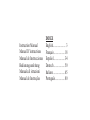 2
2
-
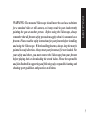 3
3
-
 4
4
-
 5
5
-
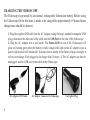 6
6
-
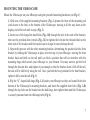 7
7
-
 8
8
-
 9
9
-
 10
10
-
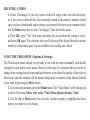 11
11
-
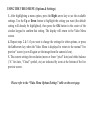 12
12
-
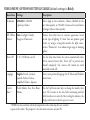 13
13
-
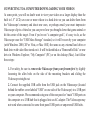 14
14
-
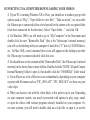 15
15
-
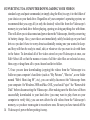 16
16
-
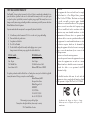 17
17
-
 18
18
-
 19
19
-
 20
20
-
 21
21
-
 22
22
-
 23
23
-
 24
24
-
 25
25
-
 26
26
-
 27
27
-
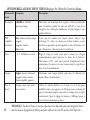 28
28
-
 29
29
-
 30
30
-
 31
31
-
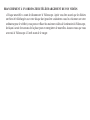 32
32
-
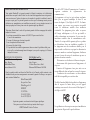 33
33
-
 34
34
-
 35
35
-
 36
36
-
 37
37
-
 38
38
-
 39
39
-
 40
40
-
 41
41
-
 42
42
-
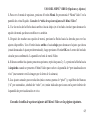 43
43
-
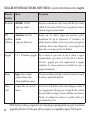 44
44
-
 45
45
-
 46
46
-
 47
47
-
 48
48
-
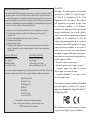 49
49
-
 50
50
-
 51
51
-
 52
52
-
 53
53
-
 54
54
-
 55
55
-
 56
56
-
 57
57
-
 58
58
-
 59
59
-
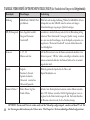 60
60
-
 61
61
-
 62
62
-
 63
63
-
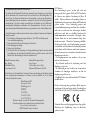 64
64
-
 65
65
-
 66
66
-
 67
67
-
 68
68
-
 69
69
-
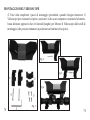 70
70
-
 71
71
-
 72
72
-
 73
73
-
 74
74
-
 75
75
-
 76
76
-
 77
77
-
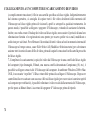 78
78
-
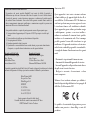 79
79
-
 80
80
-
 81
81
-
 82
82
-
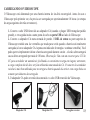 83
83
-
 84
84
-
 85
85
-
 86
86
-
 87
87
-
 88
88
-
 89
89
-
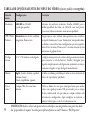 90
90
-
 91
91
-
 92
92
-
 93
93
-
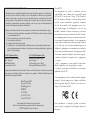 94
94
-
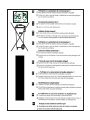 95
95
-
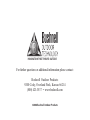 96
96